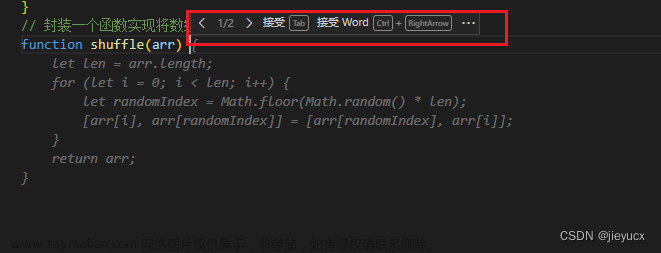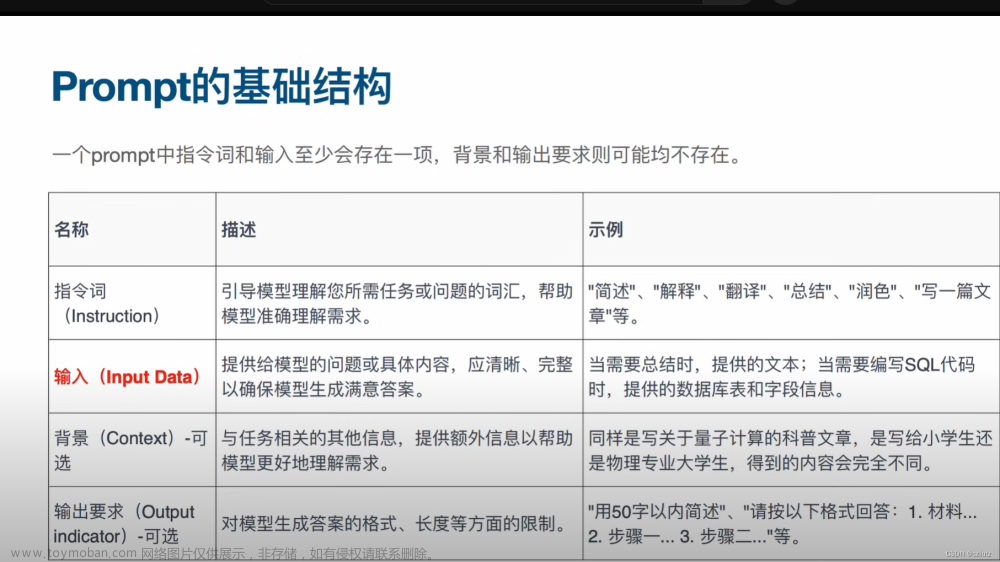GitHub使用技巧
GitHub地址:https://github.com/explore
常用词含义:
- watch:持续收到该项目动态
- fork:复制某个项目到自己的GitHub仓库中
- star:可以理解为点赞数
- clone:将项目下载至本地
- follow:可以理解为关注对方的有多少人
1 搜索【高级搜索】
按下
s,进入搜索页面
1.1 排序搜索结果
①按更新日期排序
②按提交者日期排序
1.2 搜索范围
1.2.1 搜索存储库
①按仓库名称、描述、README文件搜索
| 语法 | 例子 |
|---|---|
| in:name jquery | 匹配仓库中含有jquery的存储库 |
| in:description jquery | 匹配存储库描述中带有“jquery”的存储库。 |
| in:readme jquery | 匹配存储库的 README 文件中提到“jquery”的存储库。 |
②按stars数搜索
| 语法 | 例子 |
|---|---|
| stars:500 | 匹配恰好有 500 颗星的存储库 |
| stars:10…20 | 匹配小于 1000 KB 的 10 到 20 星的存储库 |
| stars:>=500 fork:true language:php | 匹配至少 500 个星的存储库,包括分叉的,用 PHP 编写的 |
③按语言搜索
| 语法 | 例子 |
|---|---|
| rails language:javascript | 匹配使用 JavaScript 编写的带有“rails”一词的存储库 |
④按主题搜索
| 语法 | 例子 |
|---|---|
| topic:jekyll | 匹配已分类为主题“jekyll”的存储库 |
1.2.2 搜索用户
①按账号名称、全名或公共电子邮件搜索
| 语法 | 例子 |
|---|---|
| user:octocat | 匹配用户名为“octocat”的用户 |
| org:electron type:users | 匹配 Electron 组织的账户名 |
| kenya in:login | 匹配用户名中包含“kenya”一词的用户 |
| bolton in:name | 匹配真实姓名中包含单词“bolton”的用户 |
| fullname:Nat Friedman | 匹配全名“Nat Friedman”的用户。注意:此搜索限定符对间距敏感。 |
| data in:email | 将用户与电子邮件中的“data”一词匹配起来 |
②按关注者数量搜索
| 语法 | 例子 |
|---|---|
| followers:>=1000 | 匹配拥有 1,000 或更多关注者的用户 |
| sparkle follower:1…10 | 匹配拥有 1 到 10 个关注者的用户,他们的名字中带有“sparkle”这个词 |
③按地区
| 语法 | 例子 |
|---|---|
| location:beijing language:java | 北京地区java方向的大佬 |
1.3 其他操作
①xxx in:name【根据项目名搜索】
如:项目名包含seckill的
- seckill in:name
- seckill in:name,readname [项目名、readme]
② :>=
使用方法
- springboot stars:>=5000 点赞数大于等于5000的springboot项目
- springcloud forks:>500 复制数大于500的springcloud项目
- springboot forks:100…200 stars:80…100 fork在100到200之间,star在80到100之间
③awesome【用于学习的项目】
awesome系列:一般用来学习的项目
④#L代码高亮
- 地址#L13 第13行代码高亮显示
- 地址#L13-L25 13-25行高亮显示
⑤T【项目内搜索】
T键
T:项目内搜索
⑥location【根据地区搜索大佬】
搜索某个地区的大佬:
- 北京地区java方向的大佬: location:beijing language:java
2 文件查看
t
L 快速跳转到某一行,点击行号,快速复制该行代码,生成永久链接
b 查看文件改动记录
3 命令面板【ctrl+K】
仓库详情页按下【。】句号键
4 在线运行项目
在项目地址前加上gitpod.io/#/前缀
https://gitpod.io/#/github.com/…
5 项目推送
可以订阅github,这样每个月都会给你推送star数量高的优质项目文章来源:https://www.toymoban.com/news/detail-406550.html
参考:https://blog.csdn.net/weixin_45737596/article/details/118629271文章来源地址https://www.toymoban.com/news/detail-406550.html
到了这里,关于GitHub使用技巧的文章就介绍完了。如果您还想了解更多内容,请在右上角搜索TOY模板网以前的文章或继续浏览下面的相关文章,希望大家以后多多支持TOY模板网!